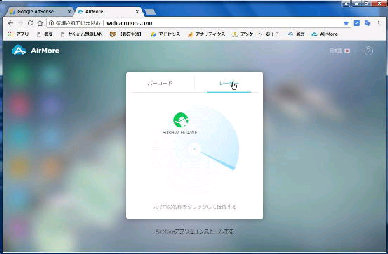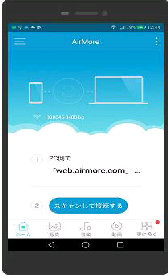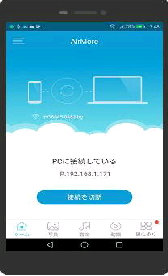スマホと PC 間でのデータのやりとりはネットワーク対応のファイラーアプリで可能です
が、ここでは 「AirMore-ファイル転送アプリ」で PC主体でスマホデータを管理してみま
しょう。 スマホには AirMore をインストール、PC は Web ブラウザ を使用します。
● PC でスマホデータを管理する (AirMore で接続) 1/3
◆バーコード (QRコード)〜スマホで操作
AirMore アプリで、「スキャンして接続する」
をタップするとスキャナが起動します。
スマホと PC は同一 Wi-Fi の
ネットワークにあることが前提です。
(左画面) AirMore アプリの起動画面
「スキャンして接続する」 ボタン
接続が確立されるとスマホに接続要求
の許可を求めるメッセージが表示され
ます。 (PC は、許可を申請中 の表示)
《 AirMore Web ブラウザアプリ画面 》
PC の Webブラウザで AirMore サイト
にアクセスします。(web.airmore.com)
接続は次の方法があります。
・バーコード (QR コード) ・レーダー
↑ PC のメッセージ
←スマホのメッセージ
スマホ側で、「接続を要求する」 に対し
「許可する」 をタップしてください。
これで、PC とスマホが接続されました。
(次のページへ続く)
(右画面) PC との接続が確立した画面
・PC に接続している
・IP アドレス
・「接続を切断」 ボタン が表示される
ここでは 「レーダー」 を選択しました。
スマホ名が表示されたらクリックします。
PC に表示された QRコードを読み取ると
接続が確立します。